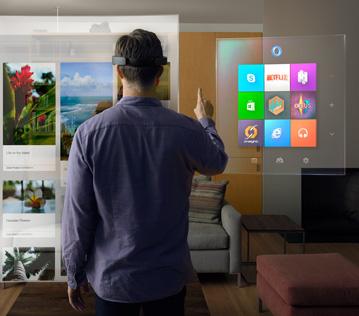หากเพื่อนๆนั้นใช้งานคอมพิวเตอร์มาซักระยะหนึ่งแล้วข้อมูลภายในไดร์ฟต่างๆอย่างเช่นไดร์ฟ C: นั้นเพิ่มขึ้นจนใกล้จะเต็มเนื่องจากเรามักจะลงโปรแกรมต่างๆไว้ แต่ไดร์อื่นๆอย่างเช่นไดร์ฟ D: หรือ ไดร์ฟ E: ของเรานั้นกลับไม่ค่อยมีข้อมูลอะไรมากมาย หลายคนจึงมองหาวิธีการนำพื้นที่ในไดร์ฟอื่นๆที่ไม่ค่อยได้ใช้มาเพิ่มให้กับไดร์ฟที่ต้องการขยายพื้นที่อย่างไดร์ฟ C: เป็นต้น
ซึ่งวันนี้เราจะมาแนะนำโปรแกรมฟรีที่จะมาช่วยในการจัดการไดร์ฟของเพื่อนๆ นั่นก็คือ โปรแกรม AOMEI Partition Assistant นั่นเองครับ โดย AOMEI Partition Assistant นั้นเป็นโปรแกรมจัดการไดร์ฟที่สามารถใช้ ขยายไดร์ฟ รวมไดร์ฟ หรือแบ่งพาร์ติชันต่างๆ ได้อย่างง่ายดาย ซึ่งวิธีการใช้งานจะเป็นอย่างไรมาดูกันเลยครับ
วิธีเพิ่มขนาดไดร์ฟ C
1. ดาวน์โหลดโปรแกรม AOMEI Partition Assistant จากลิงค์ด้านล่างบทความ แล้วทำการติดตั้งให้เรียบร้อย จากนั้นให้เราเปิดโปรแกรมขึ้นมาแล้วกดที่ Extend Partition Wizard บนเมนูด้านซ้ายมือ

2. จากนั้นเราจะเจอกับ Pop-up ให้เรากดที่ Extend system partition แล้วกด Next

* กรณีที่ต้องการขยายไดร์ฟอื่นๆให้เรากดที่ Select Any Partition... แล้วทำการเลือกไดร์ฟที่ต้องการขยาย
3. คลิกเลือกไดร์ฟที่เราต้องการนำพื้นที่ว่างมารวม แล้วกด Next

4. เลื่อนขีดเพื่อทำการปรับขนาดข้อมูลของไดร์ฟว่าเราจะนำมาเพิ่มหรือรวมให้กับไดร์ C อีกเท่าไหร่ จากนั้นเมื่อเราได้ขนาดไดร์ฟที่ต้องการแล้วให้กดปุ่ม Next

5.กดปุ่ม Proceed เพื่อให้โปรแกรมทำงานแบ่งพาร์ติชันให้ ซึ่งตรงนี้อาจจะใช้เวลาซักพักครับ

เพียงเท่านี้ไดร์ฟ C หรือไดร์ฟที่เพื่อนๆเลือกก็จะมีพื้นที่ข้อมูลเพิ่มขึ้นแล้วล่ะครับ ซึ่งเรียกว่าง่ายๆมากๆเลยสำหรับการแบ่งพาร์ติชัน รวมพาร์ติชัน ด้วยโปรแกรม AOMEI Partition Assistant ยังไงลงไปทำกันดูนะครับรับรอง Work !!